Phototshop制作婚纱艺术写真效果教程

打开要制作的图片

图1
前景色颜色调整#305E74
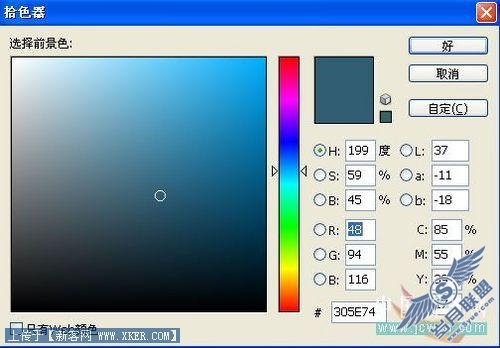
图2
图层面板中把当前图层复制建立新层

图3
图层面板中,准备点创建新的填充或调整图层按钮

点击后弹出的菜单中选择色相/饱和度
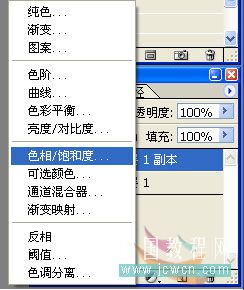
图5
色相/饱和度对话框中调整,色相199,饱和度255,勾选着色
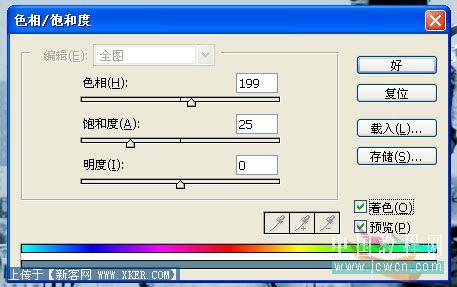
图6
看下效果

图7
选择工具条中的笔刷工具
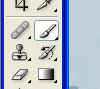
图8
调整笔刷,不透明度选择为30%

图9
选择图层面板中的色相/饱和度图层

图10
在图片中涂抹人物部分

图11
看色相/饱和度图层

图12
返回图层面板,选择图层1副本图层

图13
使用滤镜--模糊--动态模糊
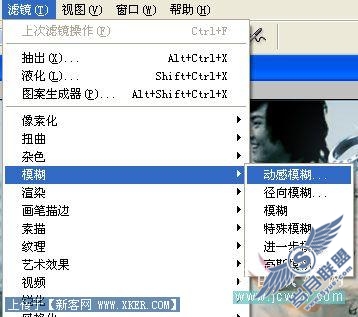
图14
动态模糊对话框中调整角度40%距离为20像素

图15
再看下效果

图16
在图层面板中,选择图层1副本,添加图层蒙版

图17
添加蒙版后的图层1副本

图18
选择画笔工具,调整画笔工具中上次调整的不透明度为100%

图19
在制作的图像中涂抹人物部分,看涂抹后的图层

图20
看下效果

图21
在图层面板中新建一个图层2,并调整到图层面板的最上面

图22
选择菜单中的 编辑--填充 ,在填充对话框中选择填充白色

图23
选择菜单中 滤镜--杂色--添加杂色

图24
在添加杂色对话框中选择高斯分布,单色
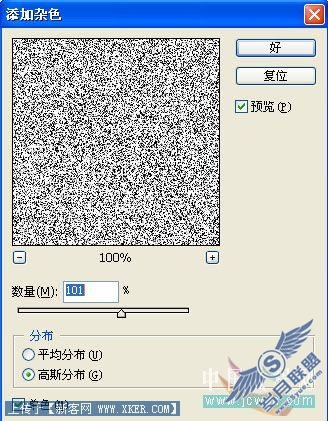
图25
添加杂色后的图像
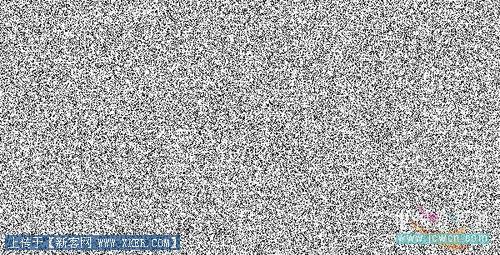
图26
在图层面板中,选择颜色,不透明度设置为8%左右

图27
看下效果

图28
可以根据需要添加些外框文字等,我随便网上找下配套上,就不再去细细做了,大致思路了解了就可以了,希望能给你启发

图29
相关教程:











